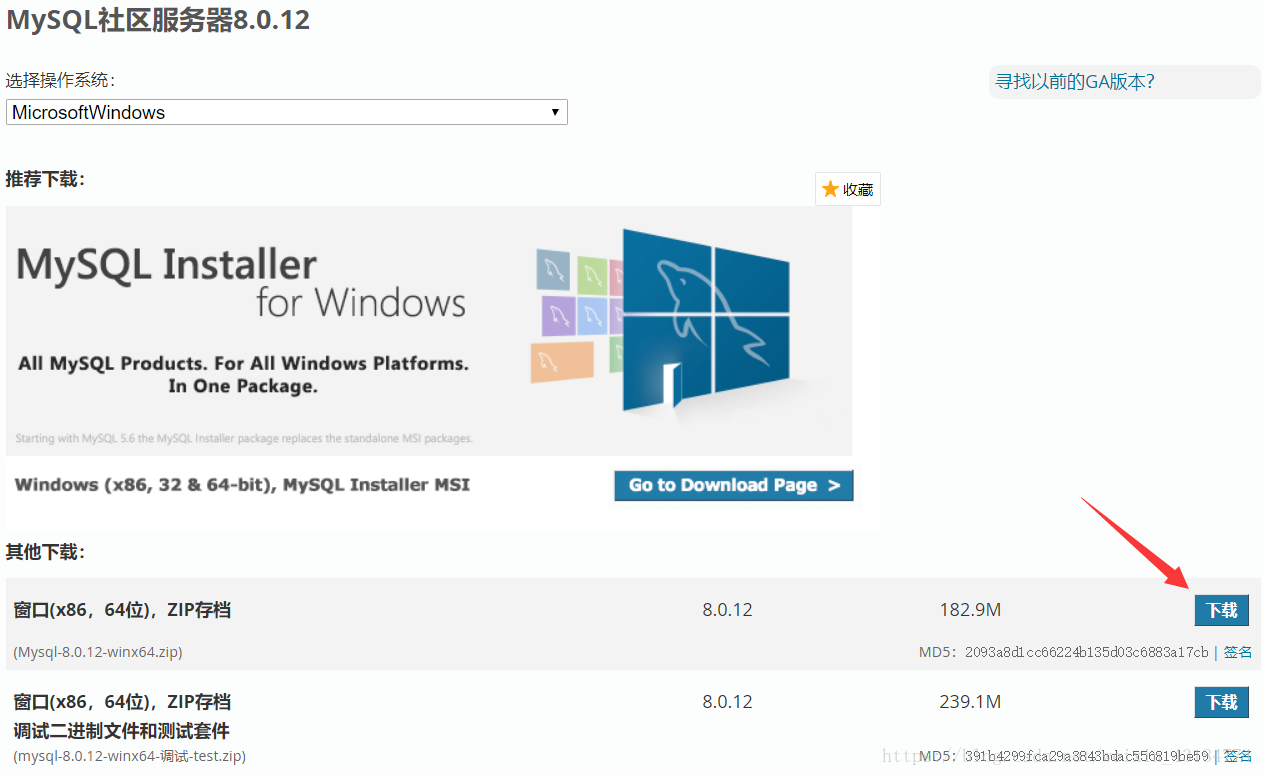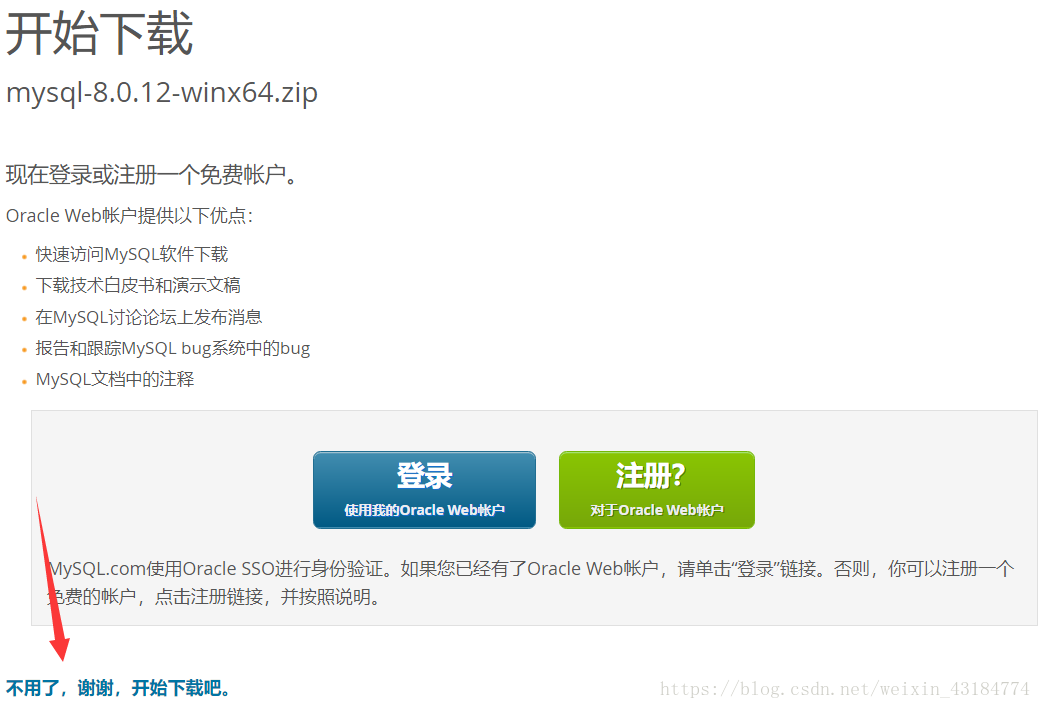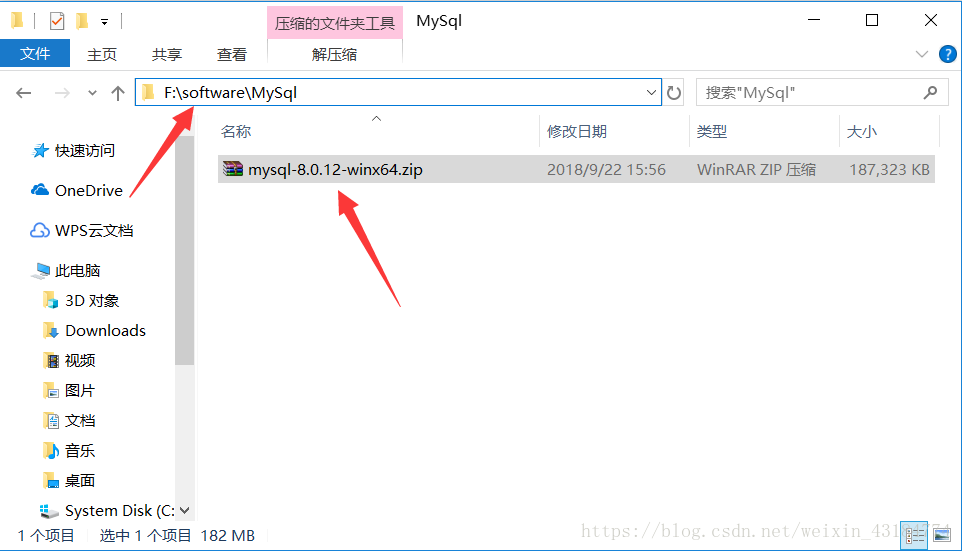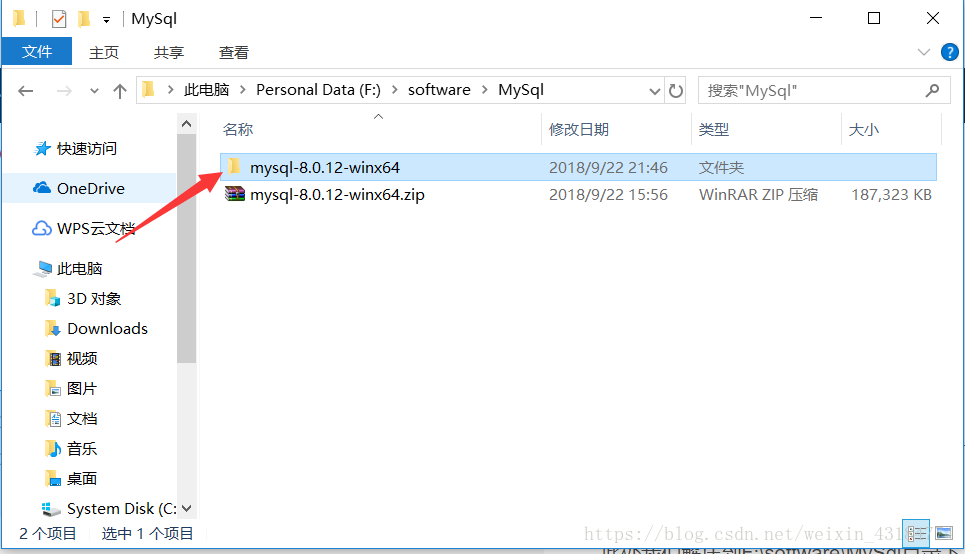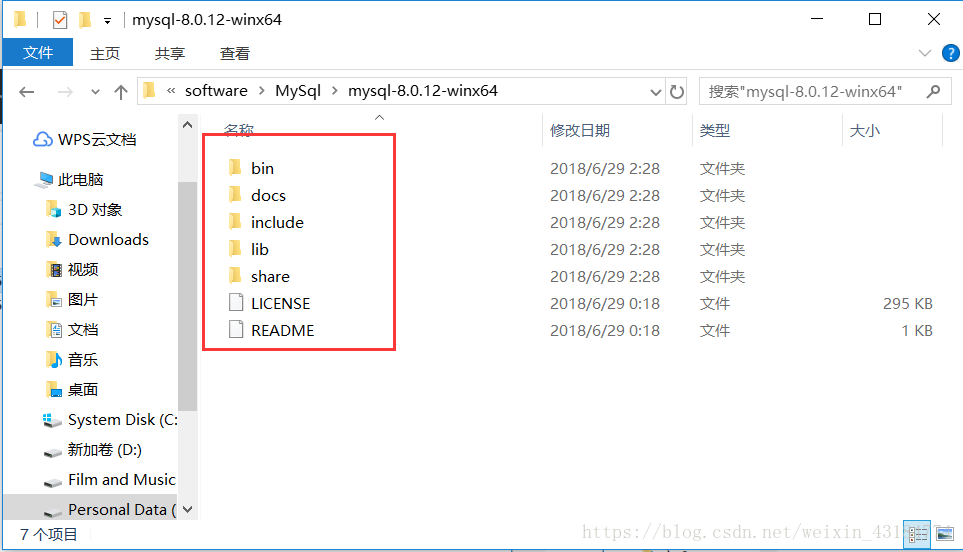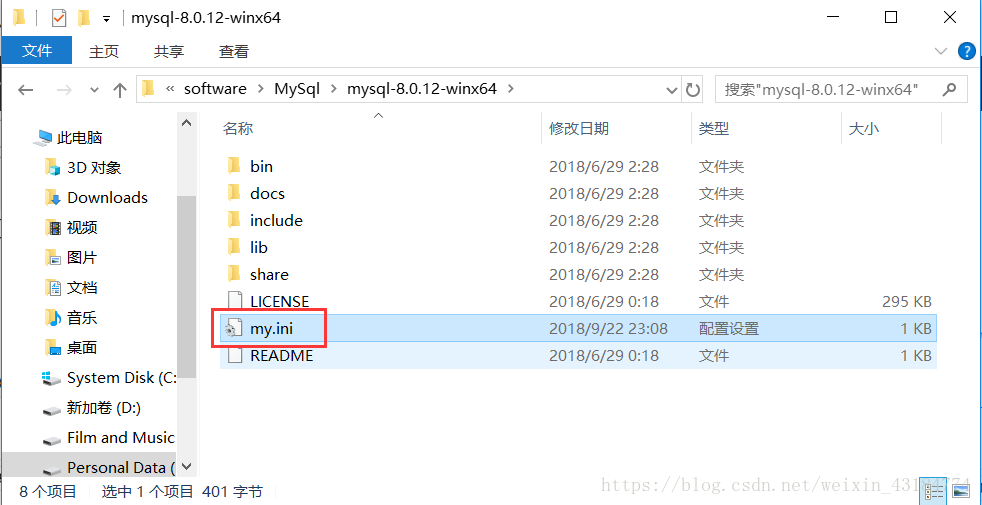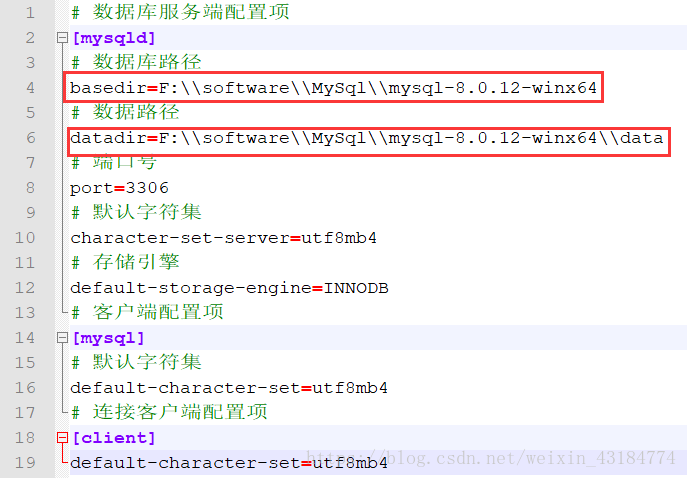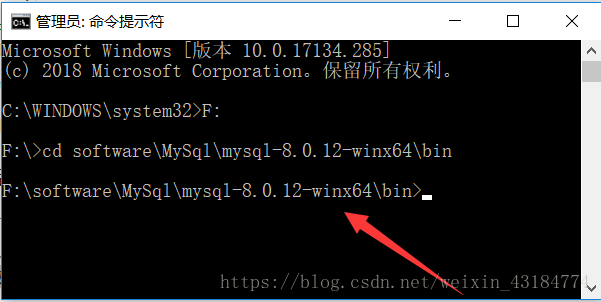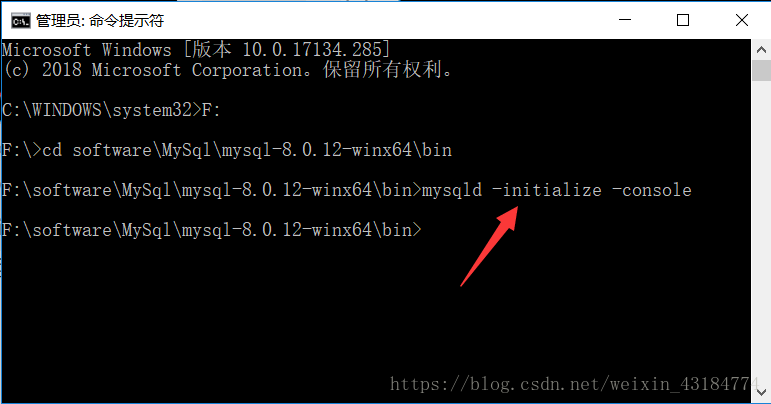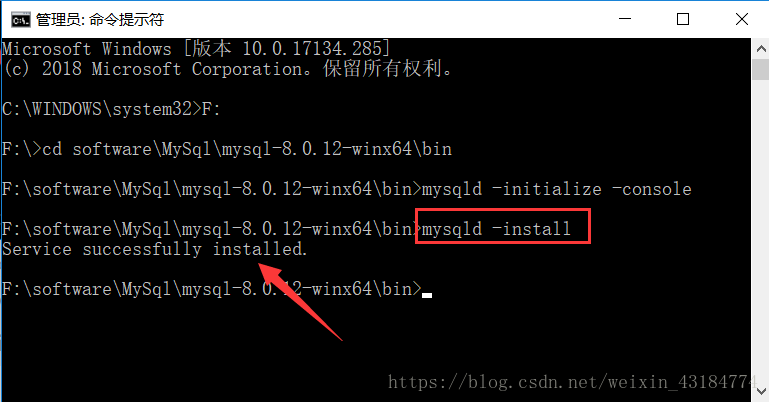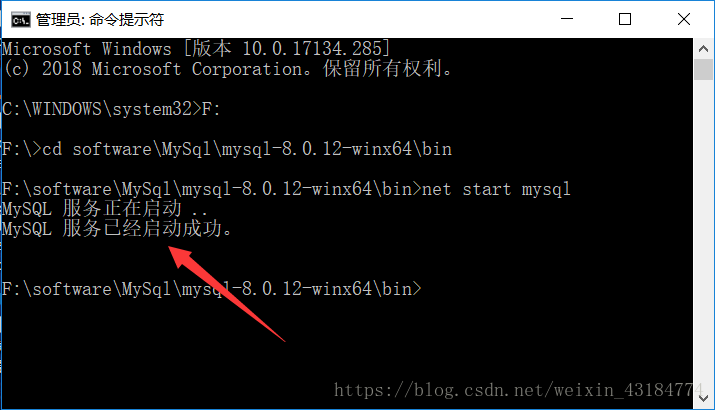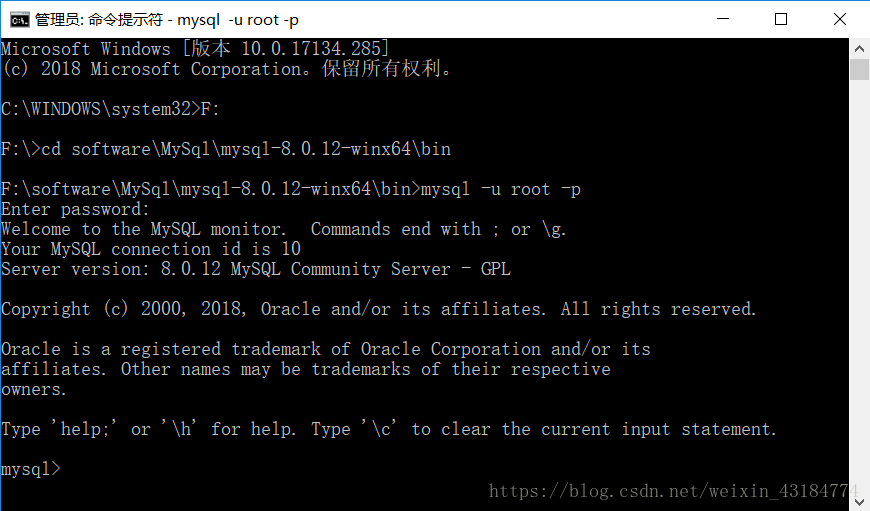MySQL 8.0.12安装教程(windows 64位)
安装环境:Window10家庭版,64位
数据库:MySQL8.0.12 64位
安装方式:压缩包安装
安装步骤:
一、下载安装包
打开Mysql官网:https://dev.mysql.com/downloads/mysql/
下载成功后的安装包如下图所示,此处下载位置为:F:\software\MySql\mysql-8.0.12-winx64.zip
二、解压安装包到指定目录
此处我们解压到F:\software\MySql目录下,解压后的文件结构图如下:
备注:从解压的文档结构中,我们可以看到里面没有my.ini配置文件,这里需要自己创建my.ini配置文件
三、创建my.ini配置文件
1、在解压后的根目录下创建一个my.ini文件
2、在my.ini文件中输入以下内容
注意:basedir是数据库路径,datadir是数据路径
# 数据库服务端配置项
[mysqld]
# 数据库路径
basedir=F:\\software\\MySql\\mysql-8.0.12-winx64
# 数据路径
datadir=F:\\software\\MySql\\mysql-8.0.12-winx64\\data
# 端口号
port=3306
# 默认字符集
character-set-server=utf8mb4
# 存储引擎
default-storage-engine=INNODB
# 客户端配置项
[mysql]
# 默认字符集
default-character-set=utf8mb4
# 连接客户端配置项
[client]
default-character-set=utf8mb4
四、初始化MySQL
1、用管理员身份打开cmd终端窗口,进入到数据安装路径下的bin目录下
2、在终端中输入指令“mysqld –initialize –console”,按回车键即可完成初始化
五、数据库服务安装
用管理员身份打开cmd终端窗口,进入到数据安装路径下的bin目录下,输入指令“mysqld –install”即可完成服务的安装
六、启动服务
用管理员身份打开cmd终端窗口,进入到数据安装路径下的bin目录下,输入指令指令“net start mysql”,即可启动数据库服务
七、验证服务是否启动成功
用管理员身份打开cmd终端窗口,进入到数据安装路径下的bin目录下,输入指令指令“mysql -u root -p”,若出现如下画面,则表示服务已经启动成功
扫描二维码关注公众号,回复:
3354741 查看本文章